Giỏ hàng của bạn
Có 0 sản phẩm

20-05-2024, 3:50 pm 1203
Nguyên nhân và cách khắc phục laptop không khởi động được nhanh chóng
Laptop gặp tình trạng không khởi động được bắt nguồn từ nhiều nguyên nhân. Bạn cần biết được nguyên nhân bắt đầu từ đâu thì mới có thể sửa lỗi nhanh chóng được. Mỗi biểu hiện lỗi sẽ giúp được bạn tìm ra được nguyên nhân là màn hình, RAM hay lỗi ổ cứng,… để khắc phục nhanh hơn.
Bài viết dưới đây sẽ cung cấp các thông tin sau:

Cách khắc phục lỗi laptop không khởi động được
Dấu hiệu: Khi laptop cắm nguồn sạc, đèn LED và đèn báo hiệu của pin đều sáng lên khi khởi động nhưng màn hình laptop vẫn tối đen. Đồng thời, quạt của laptop cũng không quay và ổ đĩa cũng không chạy được.
Cách khắc phục: Đèn LED sáng đồng nghĩa đã có điện vào. Nhưng laptop vẫn không được khởi động được thì vấn đề sẽ ở bộ sạc hoặc pin. Trước tiên, bạn cần ngắt kết nối laptop với nguồn điện, sau đó tháo pin ra và kiểm tra. Để pin và cáp nguồn tách khỏi máy tính từ 1-2 phút sau đó lắp lại pin, kết nối lại cáp nguồn và thử khởi động lại máy.

Tháo pin laptop ra và kiểm tra
Ngoài nguyên nhân do nguồn điện, trường hợp đèn LED sáng nhưng laptop lỗi không khởi động được cũng có thể là do laptop gặp vấn đề về RAM. Bạn có thể tham khảo cách khắc phục bên dưới nhé.
Dấu hiệu: Khi nhấn nút khởi động, máy tính xách tay phát ra những tiếng bip bip nhưng không khởi động được, màn hình không hiển thị bất cứ nội dung gì. Một số trường hợp, laptop khởi động lên màn hình xanh.
Cách khắc phục: Bạn dùng một thanh RAM khác lắp vào để kiểm tra xem thanh RAM đang sử dụng có bị hỏng hay không. Nếu máy tính xách tay có 2 thanh RAM thì bạn hãy thử tháo từng thanh ra và khởi động lại để kiểm tra.
Trong trường hợp, nếu cả 2 RAM đều hoạt động khi gắn vào cùng 1 khe cắm thì khe cắm còn lại chắc chắn đã bị lỗi. Lúc này, bạn cần lựa chọn sử dụng dùng 1 khe cắm hoặc thay thế main laptop mới.

Kiểm tra RAM laptop
Dấu hiệu: Khi mở máy, máy có vẻ khởi động bình thường đèn LED và đèn báo hiệu của pin đều sáng. Đồng thời, quạt của laptop vẫn quay và ổ đĩa cũng chạy bình thường nhưng lại không xuất hiện hình ảnh trên màn hình.
Cách khắc phục: Đối với trường hợp này, nên đem laptop của mình vào chỗ tối để quan sát kỹ xem màn hình có điểm sáng hay hình ảnh mờ hay không? Nếu vẫn nhìn thấy hình ảnh mờ thì khả năng cao áp của màn hình laptop đã bị hỏng và cần thay thế.
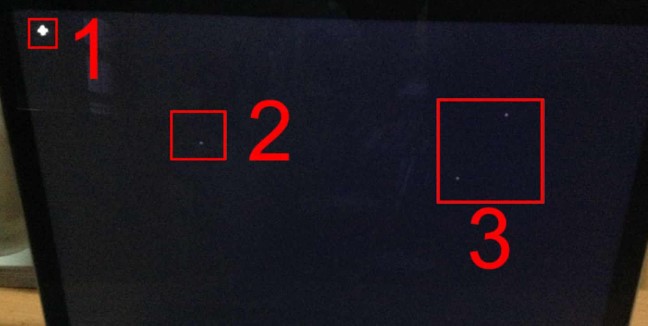
Laptop xuất hiện một số điểm sáng
Còn nếu bạn không thấy hình ảnh nào xuất hiện thì rất có thể card màn hình đã bị lỗi và bạn cần đem đến kỹ thuật để thay thế.
Dấu hiệu: Khi bật nguồn, máy laptop không khởi động được và phát ra tiếng kêu ken két.
Cách khắc phục: Trường hợp này rất có thể là do ổ cứng laptop của bạn đã bị lỗi. Bạn nên tháo ổ cứng đang sử dụng và kết nối với ổ cứng khác có chứa hệ điều hành để kiểm tra. Nếu laptop có thể chạy được bình thường thì đồng nghĩa với việc ổ cứng của bạn đã bị lỗi và cần thay thế.

Kiểm tra ổ cứng laptop
Dấu hiệu: Khi khởi động máy tính, màn hình bị treo ngay tại logo Windows khiến laptop không vào được màn hình chính để làm việc.

Laptop bị treo khi mở máy
Cách khắc phục: Bạn hãy nhấn tổ hợp phím Windows + Ctrl + Shift + B và giữ trong vài giây cho đến khi màn hình laptop tắt đi. Sau đó đợi vài giây và khởi động lại máy như bình thường.

Nhấn tổ hợp phím Windows + Ctrl + Shift + B để restart
Trên đây là tổng hợp 5 cách khắc phục lỗi laptop không khởi động được. Hy vọng với những nguyên nhân và cách sửa lỗi cụ thể cho mỗi trường hợp nêu trên sẽ giúp laptop của bạn nhanh chóng hoạt động bình thường trở lại.
Xem thêm >>>
Top 4 cách khắc phục lỗi Windows bị treo ở màn hình
4 cách sửa lỗi Windows Boot Manager nhanh chóng, hiệu quả
Cách sửa lỗi và khắc phục sự cố mất âm thanh trên laptop windows 10, 11
copyright © mega.com.vn